Win11账户报错?超简单修复教程手把手教学
文章小白一枚,正在不断学习积累知识,现将学习到的知识记录一下,也是将我的所得分享给大家!而今天这篇文章《win11提示账户错误?手把手教你快速解决账户问题》带大家来了解一下##content_title##,希望对大家的知识积累有所帮助,从而弥补自己的不足,助力实战开发!
Win11账户错误通常由登录信息、账户配置或网络连接问题导致,解决方法包括:1.重启设备解决临时故障;2.检查网络连接,确保Wi-Fi或网线正常,并尝试更换DNS服务器;3.切换本地账户与微软账户,修复可能的账户配置问题;4.使用SFC和DISM工具扫描并修复系统文件;5.更新Windows系统至最新版本;6.重置系统以恢复出厂设置并清除异常配置;7.在线或通过管理员账户重置密码。每一步都应依次排查执行,直至问题解决。

Win11系统提示账户错误,通常意味着你的登录信息、账户配置或者系统与微软服务器的连接出现了问题。解决这个问题,需要一步步排查,从最简单的重启开始,到更深入的账户设置调整。

重启大法往往能解决一些小问题。如果不行,就得看看是不是网络问题,毕竟很多账户验证都需要联网。再不行,就得深入系统设置,甚至考虑本地账户和微软账户的切换。

网络连接问题是账户错误的常见原因。
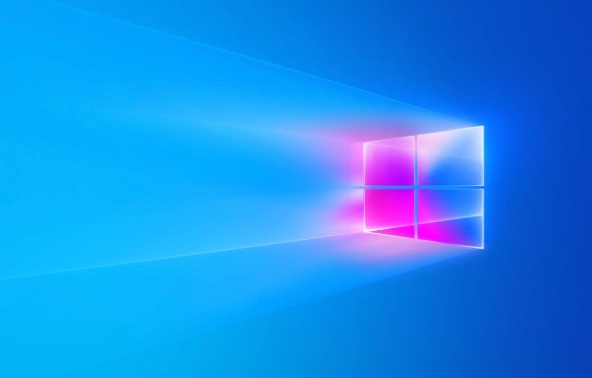
检查网络连接,确保账户验证顺畅
首先,确认你的网络连接是否正常。Win11的账户验证,特别是微软账户,高度依赖网络。
- 检查网线或Wi-Fi连接:确保网线连接稳固,或者Wi-Fi信号良好。尝试重启路由器,解决临时性的网络故障。
- 网络适配器设置:在“设置”>“网络和Internet”中,检查网络适配器是否启用。如果禁用,启用它。如果启用,尝试禁用后再启用,刷新网络连接。
- DNS服务器设置:有时候,DNS服务器的问题也会导致账户验证失败。尝试更改DNS服务器地址为公共DNS,例如Google DNS(8.8.8.8和8.8.4.4)或Cloudflare DNS(1.1.1.1和1.0.0.1)。可以在网络适配器设置中手动配置DNS服务器。
如果网络连接正常,但问题依旧存在,那么可能需要进一步检查账户本身。
本地账户与微软账户切换,解决账户配置问题
Win11允许使用本地账户或微软账户登录。有时候,账户类型本身可能导致错误。
- 切换到本地账户:如果当前使用的是微软账户,尝试切换到本地账户。在“设置”>“账户”>“你的信息”中,选择“改用本地账户登录”。按照提示完成切换。切换后,重启电脑,看看是否能正常登录。
- 切换回微软账户:如果切换到本地账户后问题解决,可以尝试再次切换回微软账户。在“设置”>“账户”>“你的信息”中,选择“使用Microsoft账户登录”。输入你的微软账户信息,完成切换。
- 创建新的本地账户:如果以上方法都无效,可以尝试创建一个新的本地账户。在“设置”>“账户”>“家庭和其他用户”中,选择“添加其他人到这台电脑”。按照提示创建一个新的本地账户。使用新账户登录,看看是否能解决问题。如果新账户可以正常登录,那么可能是原账户的配置文件损坏,需要进一步修复或迁移数据。
如果账户切换没有效果,那可能是系统文件出了问题。
系统文件检查与修复,维护系统稳定性
系统文件损坏是导致各种问题的常见原因,包括账户错误。Win11提供了一些工具来检查和修复系统文件。
使用系统文件检查器(SFC):打开命令提示符(以管理员身份运行),输入
sfc /scannow命令。SFC会扫描系统文件,并尝试修复任何损坏的文件。这个过程可能需要一段时间,请耐心等待。使用DISM工具:如果SFC无法修复所有问题,可以使用DISM(Deployment Image Servicing and Management)工具。在命令提示符(以管理员身份运行)中,依次输入以下命令:
DISM /Online /Cleanup-Image /CheckHealthDISM /Online /Cleanup-Image /ScanHealthDISM /Online /Cleanup-Image /RestoreHealth
DISM会使用Windows Update来修复系统镜像。这个过程也可能需要一段时间,请确保网络连接稳定。
更新Windows:确保你的Windows系统是最新的。在“设置”>“Windows更新”中,检查是否有可用的更新。安装所有可用的更新,包括功能更新和安全更新。
如果以上方法都无法解决问题,可能需要考虑更彻底的解决方案,例如重置系统。
重置Win11系统,终极解决方案
重置Win11系统会将系统恢复到出厂设置,清除所有个人文件和应用程序。这是一个比较彻底的解决方案,但通常可以解决各种疑难杂症。
- 备份重要数据:在重置系统之前,务必备份所有重要的个人文件和应用程序。可以将文件复制到外部硬盘、U盘或云存储服务。
- 重置系统:在“设置”>“系统”>“恢复”中,选择“重置此电脑”。可以选择保留个人文件或删除所有内容。如果问题比较严重,建议选择删除所有内容。
- 重新安装应用程序:重置系统后,需要重新安装所有应用程序。可以使用之前备份的文件或从官方网站下载安装程序。
重置系统后,重新配置账户,看看是否能解决账户错误的问题。
账户密码重置流程详解
如果怀疑是密码问题导致账户错误,可以尝试重置密码。
- 在线重置密码:如果使用的是微软账户,可以在微软官方网站上重置密码。访问微软账户恢复页面,按照提示操作。需要提供备用邮箱或手机号码来验证身份。
- 本地账户密码重置:如果使用的是本地账户,但忘记了密码,可以使用密码重置盘或安全问题来重置密码。如果在创建账户时没有设置密码重置盘或安全问题,可能需要使用其他方法来重置密码,例如使用管理员账户或第三方工具。
- 使用管理员账户重置密码:如果有一个管理员账户可以登录,可以使用该账户来重置其他账户的密码。在命令提示符(以管理员身份运行)中,输入
net user <用户名> <新密码>命令。将<用户名>替换为要重置密码的账户名,将<新密码>替换为新密码。
重置密码后,使用新密码登录,看看是否能解决账户错误的问题。
今天带大家了解了的相关知识,希望对你有所帮助;关于文章的技术知识我们会一点点深入介绍,欢迎大家关注golang学习网公众号,一起学习编程~
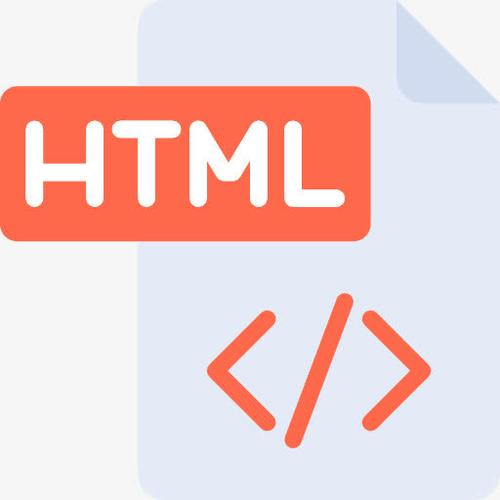 手把手教你用HTML+CSS实现超酷滑动侧边栏
手把手教你用HTML+CSS实现超酷滑动侧边栏
- 上一篇
- 手把手教你用HTML+CSS实现超酷滑动侧边栏

- 下一篇
- 手把手教你用JS获取摄像头权限并调用摄像头拍照
-

- 文章 · 软件教程 | 1分钟前 |
- Windows10AppLocker配置详解
- 369浏览 收藏
-

- 文章 · 软件教程 | 2分钟前 |
- 抖音电脑版入口和网页刷视频技巧
- 161浏览 收藏
-

- 文章 · 软件教程 | 4分钟前 |
- 支付宝官网登录入口及网页版访问方法
- 144浏览 收藏
-

- 文章 · 软件教程 | 6分钟前 |
- PS图片替换技巧与操作教程
- 401浏览 收藏
-

- 文章 · 软件教程 | 7分钟前 |
- Win10无法访问设备路径怎么解决
- 180浏览 收藏
-

- 文章 · 软件教程 | 9分钟前 |
- AiseesoftFoneLab使用方法详解
- 304浏览 收藏
-

- 文章 · 软件教程 | 12分钟前 |
- Win11文件管理器标签页怎么用
- 230浏览 收藏
-

- 前端进阶之JavaScript设计模式
- 设计模式是开发人员在软件开发过程中面临一般问题时的解决方案,代表了最佳的实践。本课程的主打内容包括JS常见设计模式以及具体应用场景,打造一站式知识长龙服务,适合有JS基础的同学学习。
- 543次学习
-

- GO语言核心编程课程
- 本课程采用真实案例,全面具体可落地,从理论到实践,一步一步将GO核心编程技术、编程思想、底层实现融会贯通,使学习者贴近时代脉搏,做IT互联网时代的弄潮儿。
- 516次学习
-

- 简单聊聊mysql8与网络通信
- 如有问题加微信:Le-studyg;在课程中,我们将首先介绍MySQL8的新特性,包括性能优化、安全增强、新数据类型等,帮助学生快速熟悉MySQL8的最新功能。接着,我们将深入解析MySQL的网络通信机制,包括协议、连接管理、数据传输等,让
- 500次学习
-

- JavaScript正则表达式基础与实战
- 在任何一门编程语言中,正则表达式,都是一项重要的知识,它提供了高效的字符串匹配与捕获机制,可以极大的简化程序设计。
- 487次学习
-

- 从零制作响应式网站—Grid布局
- 本系列教程将展示从零制作一个假想的网络科技公司官网,分为导航,轮播,关于我们,成功案例,服务流程,团队介绍,数据部分,公司动态,底部信息等内容区块。网站整体采用CSSGrid布局,支持响应式,有流畅过渡和展现动画。
- 485次学习
-

- ChatExcel酷表
- ChatExcel酷表是由北京大学团队打造的Excel聊天机器人,用自然语言操控表格,简化数据处理,告别繁琐操作,提升工作效率!适用于学生、上班族及政府人员。
- 3206次使用
-

- Any绘本
- 探索Any绘本(anypicturebook.com/zh),一款开源免费的AI绘本创作工具,基于Google Gemini与Flux AI模型,让您轻松创作个性化绘本。适用于家庭、教育、创作等多种场景,零门槛,高自由度,技术透明,本地可控。
- 3419次使用
-

- 可赞AI
- 可赞AI,AI驱动的办公可视化智能工具,助您轻松实现文本与可视化元素高效转化。无论是智能文档生成、多格式文本解析,还是一键生成专业图表、脑图、知识卡片,可赞AI都能让信息处理更清晰高效。覆盖数据汇报、会议纪要、内容营销等全场景,大幅提升办公效率,降低专业门槛,是您提升工作效率的得力助手。
- 3449次使用
-

- 星月写作
- 星月写作是国内首款聚焦中文网络小说创作的AI辅助工具,解决网文作者从构思到变现的全流程痛点。AI扫榜、专属模板、全链路适配,助力新人快速上手,资深作者效率倍增。
- 4557次使用
-

- MagicLight
- MagicLight.ai是全球首款叙事驱动型AI动画视频创作平台,专注于解决从故事想法到完整动画的全流程痛点。它通过自研AI模型,保障角色、风格、场景高度一致性,让零动画经验者也能高效产出专业级叙事内容。广泛适用于独立创作者、动画工作室、教育机构及企业营销,助您轻松实现创意落地与商业化。
- 3827次使用
-
- pe系统下载好如何重装的具体教程
- 2023-05-01 501浏览
-
- qq游戏大厅怎么开启蓝钻提醒功能-qq游戏大厅开启蓝钻提醒功能教程
- 2023-04-29 501浏览
-
- 吉吉影音怎样播放网络视频 吉吉影音播放网络视频的操作步骤
- 2023-04-09 501浏览
-
- 腾讯会议怎么使用电脑音频 腾讯会议播放电脑音频的方法
- 2023-04-04 501浏览
-
- PPT制作图片滚动效果的简单方法
- 2023-04-26 501浏览








